在我们平常电脑的使用中难免会遇到一些情况,就比如有用户反映自己刚升级的Win11系统使用下来出现了延时的情况,不管是网络延迟还是操作延迟,这样很是影响使用体验。那么有没有什么方法解决呢?下面我们一起来看看小编带来的两种解决方法吧。
解决方法如下:
方法一:
1、首先点击任务栏最左边的“开始菜单”。
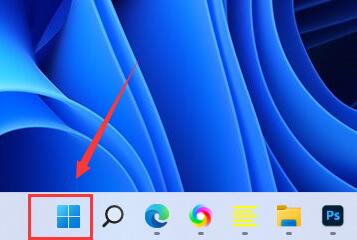
2、接着在其中找到并打开“设置”。

3、然后再左上角搜索“性能”,进入“调整Windows的外观和性能”。

4、最后在其中勾选“调整为最佳性能”并“确定”保存即可。

方法二:
1、最新的Win11优化了系统操作。
2、因此我们可以回到“设置”,找到左下角的“Windows更新”。
3、在其中更新并安装最新的Win11系统版本就可以了。
本篇电脑技术文章《Win11延迟怎么办?Win11延迟高的解决方法》由下载火(xiazaihuo.com)纯净系统之家网一键重装软件下载平台整理发布,下载火系统重装工具网可以一键制作系统启动盘,也可在线一键重装系统,重装好的系统干净纯净没有预装软件!Win11右建没有刷新选项的解决方法
Win11右建没有刷新选项怎么办?在我们平常电脑的使用中,如果电脑出现卡顿、电脑内容没有刷新出来的话,我们一般会右键刷新一下。但是却有用户刚更新了Win11系统,发现右建没有刷新选项,这该怎么办呢?我们一起来看看下面这篇教程吧。






